Copier et Coller rapide dans les cellules adjacentes dans Microsoft Excel 2010
Dans cet article, nous allons apprendre comment copier et coller rapidement des cellules adjacentes dans Microsoft Excel 2010.
Prenons un exemple pour comprendre comment nous pouvons copier et coller rapidement dans les cellules adjacentes.
Nous avons des données dans la plage A1: C11 où la colonne A contient le nom, la colonne B contient le score (1er jour) et la colonne C contient le score du 2ème jour.
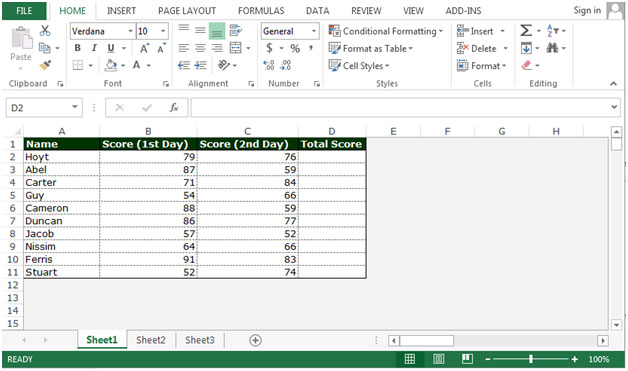
Dans la colonne D, nous voulons renvoyer le score total, puis nous devons copier-coller la formule avec l’option rapide. Nous devrons suivre les étapes ci-dessous: – * Écrivez la formule dans la cellule D2.
B2 + C2 Appuyez sur Entrée sur votre clavier.
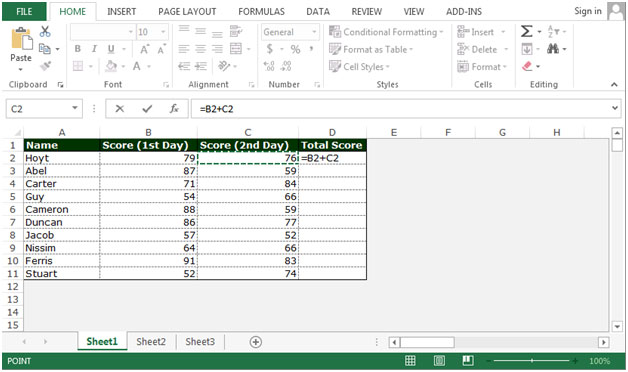
-
Pour copier-coller rapidement la formule, placez la souris sur la poignée dans le coin inférieur droit de la cellule.
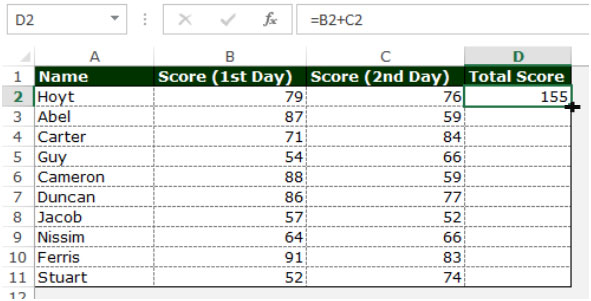
-
Double-cliquez lorsque le pointeur de la souris se transforme en symbole plus. Excel copie les constantes ou les formules jusqu’à la dernière cellule de données.
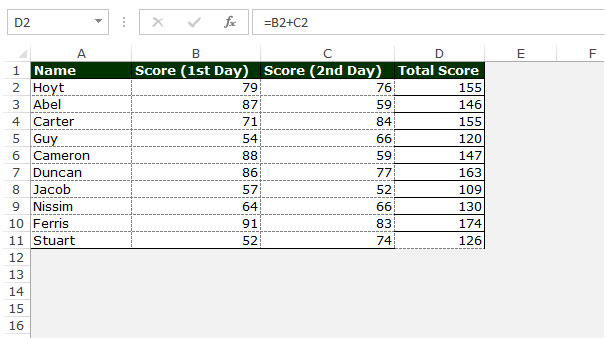
Si vous souhaitez copier et coller le contenu du côté de la plage de la plage, vous devez suivre les étapes ci-dessous: – * Le contenu que vous souhaitez copier dans le côté droit, sélectionnez la cellule à droite du contenu.
-
Sélectionnez la plage de cellules sur le côté droit et appuyez sur la touche Ctrl + R de votre clavier.
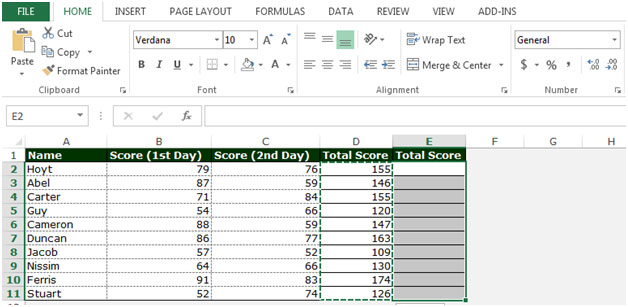
-
Le même contenu sera copié et collé dans la plage.
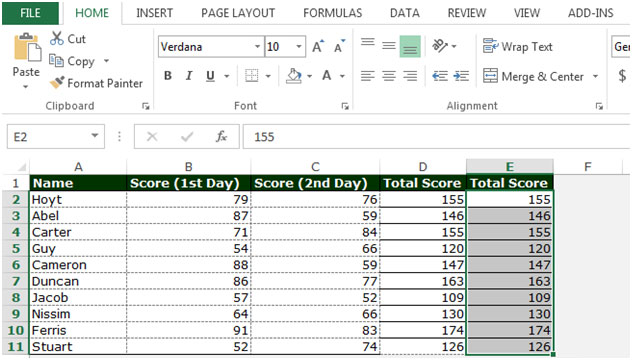
C’est ainsi que nous pouvons copier et coller rapidement les cellules adjacentes dans Microsoft Excel.